SQL Server 2022, la última versión del producto de base de datos relacional de Microsoft, está llegando a la línea de meta. En esta guía, te mostraremos cómo instalar SQL Server 2022 con la configuración de instalación predeterminada y típica.
Planificación y requisitos previos
Antes de comenzar con la instalación de SQL Server 2022, lo primero que debes hacer es registrarte (fácilmente) en la vista previa pública, también conocida como la versión CTP 2.0 (Community Technology Preview). Puedes hacerlo en esta página, donde también puedes descargar la versión de 64 bits de SQL Server 2022 para Windows.
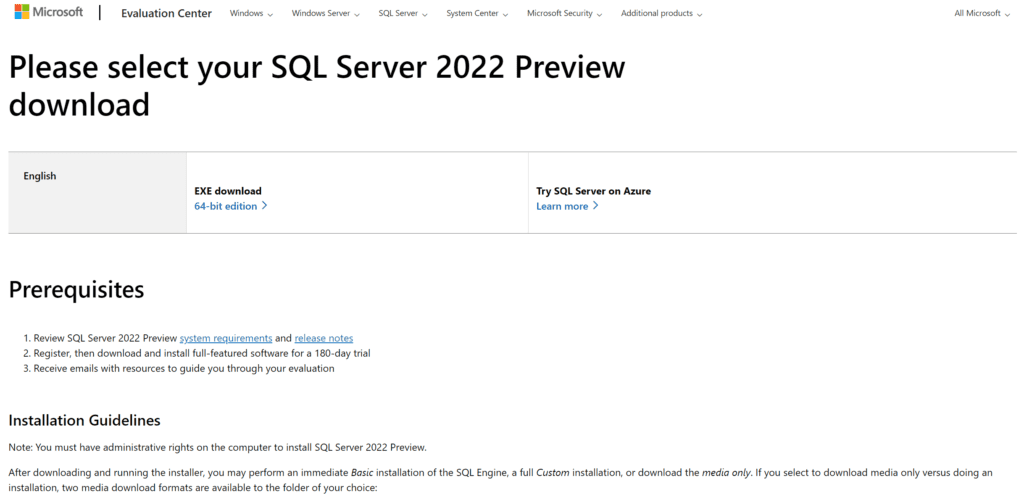
Una vez que hayas descargado el archivo ISO y lo hayas copiado en tu servidor, podemos comenzar la instalación. Para los fines de esta guía, construí una nueva VM de Windows Server 2022 en mi entorno de laboratorio de Hyper-V de Active Directory de Windows Server 2022 y la uní a mi dominio. Mi VM de Hyper-V está completamente actualizada y le he asignado 4 vCPU y 8 GB de RAM.
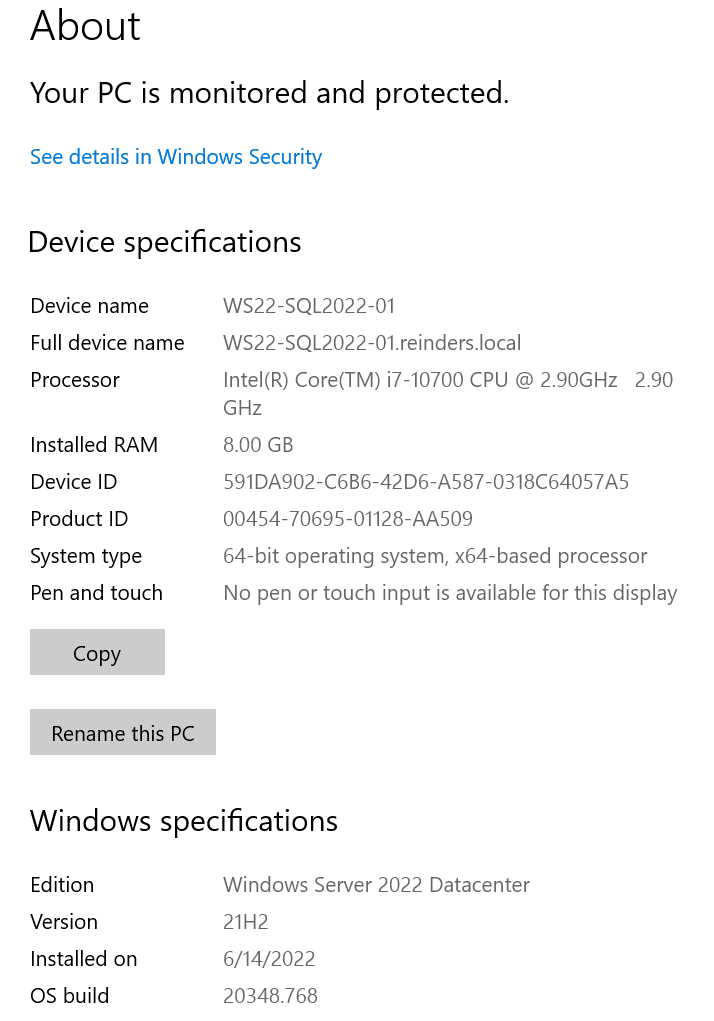
En el Explorador de Archivos, hice clic derecho en el ISO y seleccioné ‘Montar.’
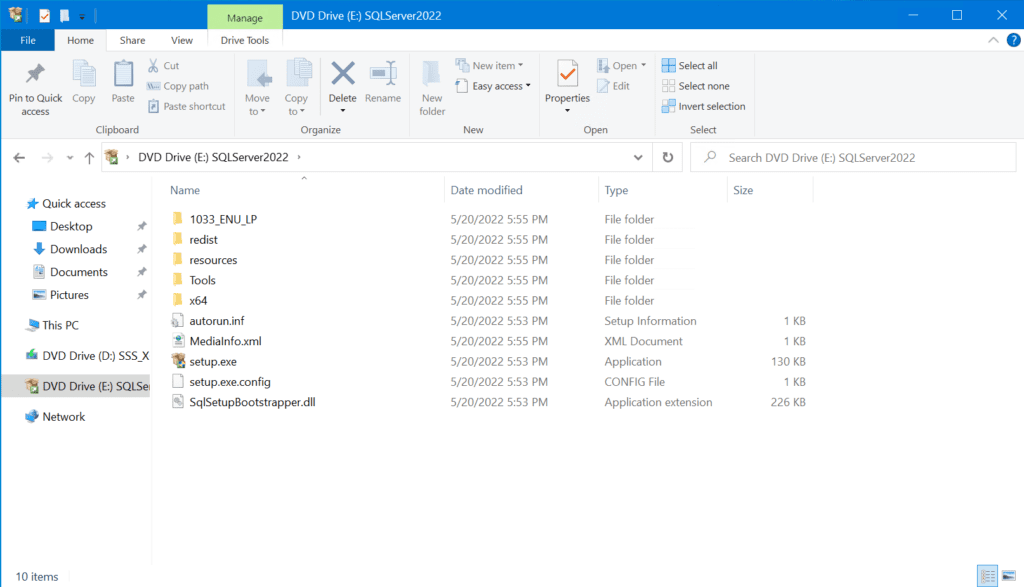
En la carpeta, hice doble clic en setup.exe, ¡y listo!
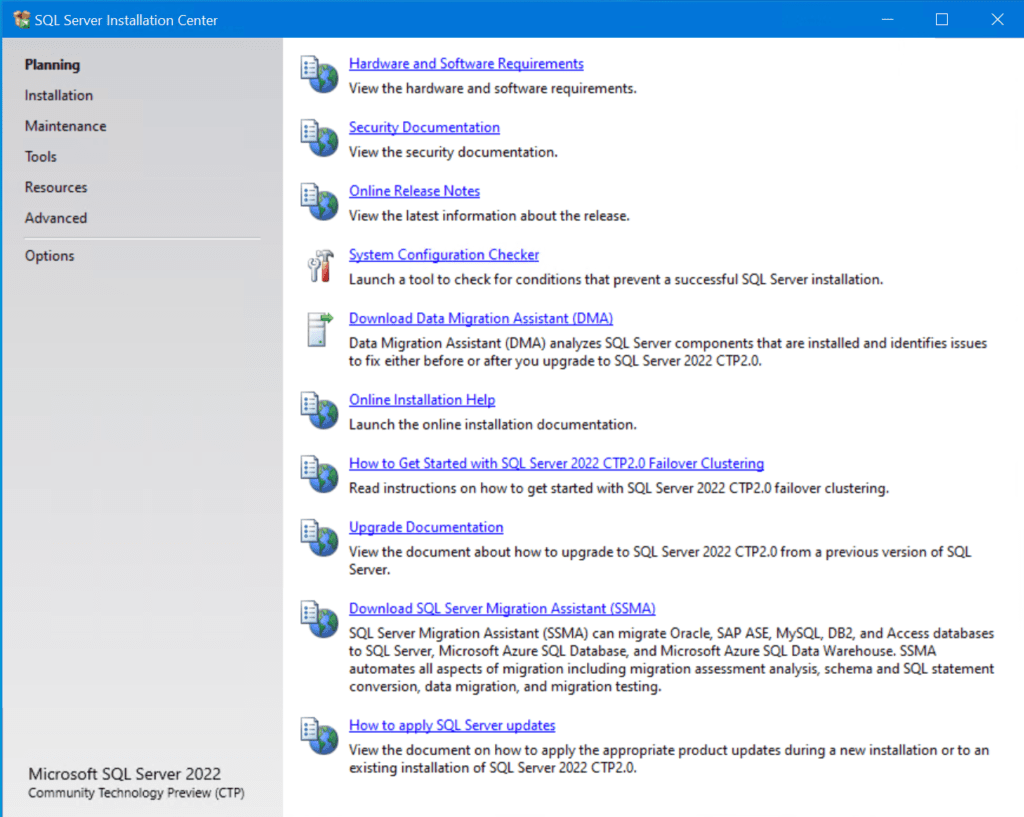
Hay mucho trabajo preparatorio que los administradores de bases de datos y profesionales de TI deben realizar para asegurar una instalación exitosa de SQL Server 2022. Hay numerosos enlaces de documentación en la categoría de ‘Planificación’ del programa de Configuración. Te animo a leer esto, ya que será muy útil para ofrecer orientación, evitar problemas de configuración innecesarios y validar que estás realizando el mejor escenario de instalación para tu entorno.
Como mínimo indispensable, también recomiendo ejecutar el Comprobador de Configuración del Sistema para asegurarse de que se cumplan los requisitos esenciales de la configuración de tu servidor.
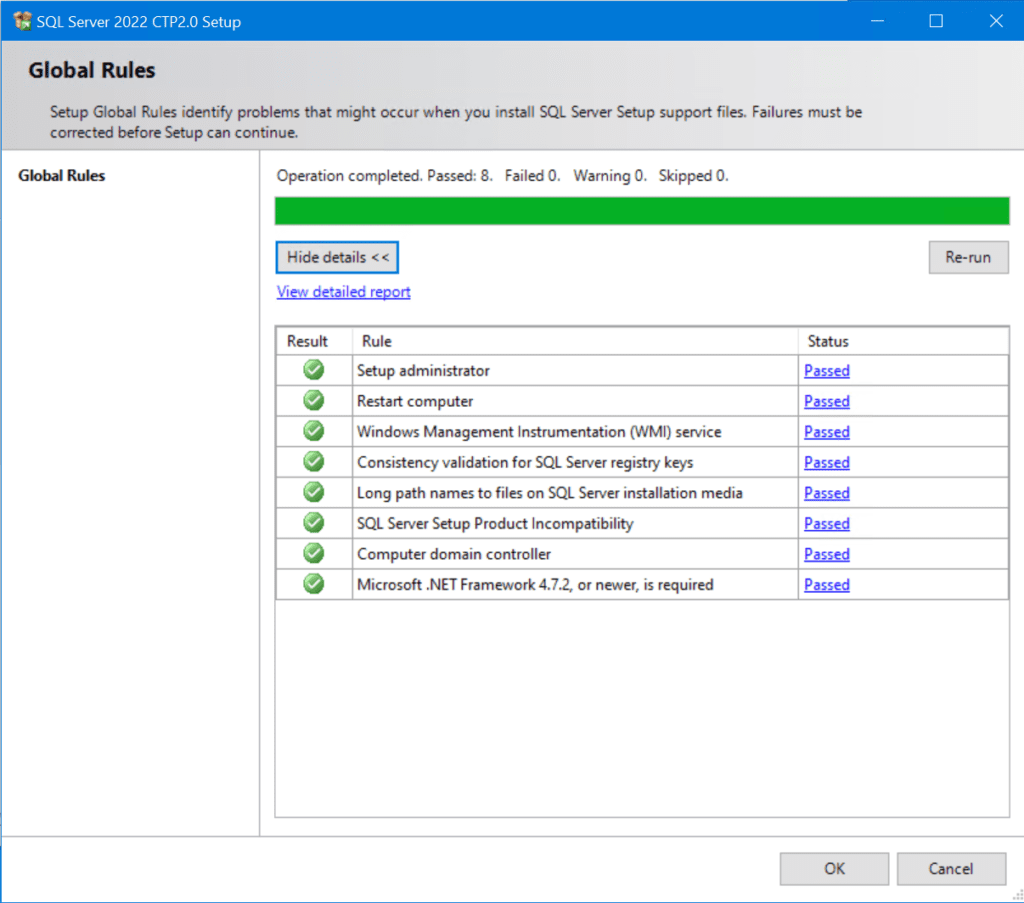
Instalando SQL Server 2022
Para iniciar la instalación, primero haz clic en la categoría ‘Instalación’ a la izquierda, luego elige la opción superior ‘Nueva instalación independiente de SQL Server o agregar características a una instalación existente’.
En la pantalla de Activación, déjalo configurado como ‘Evaluación’. En un entorno de producción, es probable que introduzcas algún tipo de Clave de Licencia por Volumen (VLK).
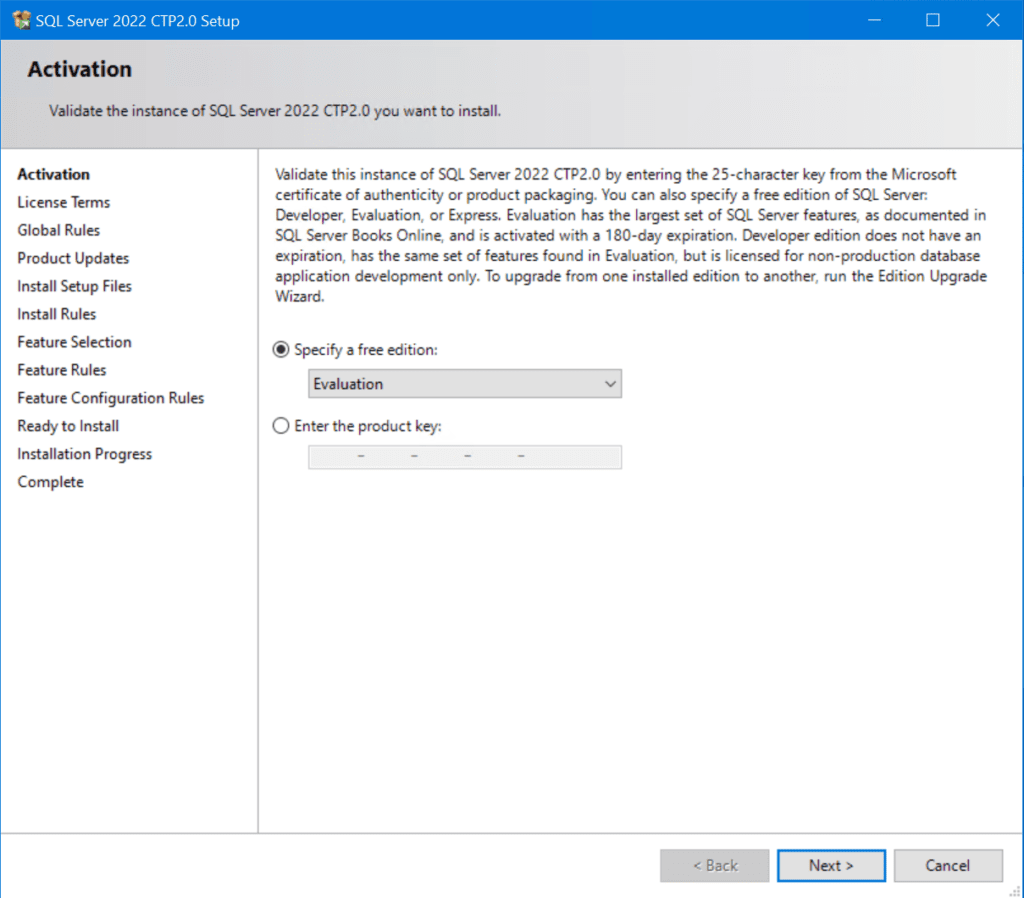
En la pantalla de Términos de la licencia, marca la casilla para aceptar los términos y haz clic en Siguiente.
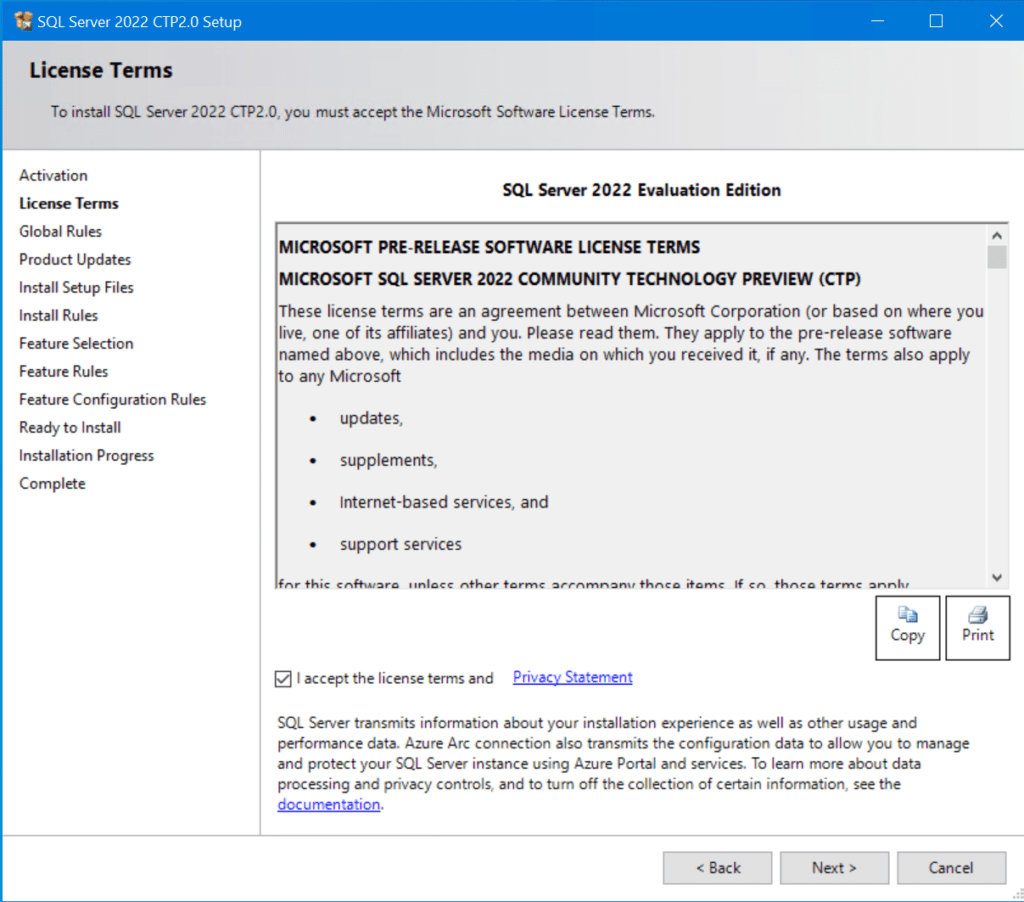
La siguiente categoría, Reglas globales, realizará las mismas comprobaciones previas que realizamos antes de iniciar la configuración. No hay nada nuevo que ver aquí. ?
En la página de Actualizaciones del producto, me apareció un error sobre la Configuración de SQL Server que no pudo buscar actualizaciones. Voy a suponer que este es un problema en la versión ‘CTP 2.0’, ya que mi servidor tiene acceso a Internet en Edge, y puedo obtener actualizaciones en Windows Update. Dejaremos pasar este por ahora. Haz clic en Siguiente.
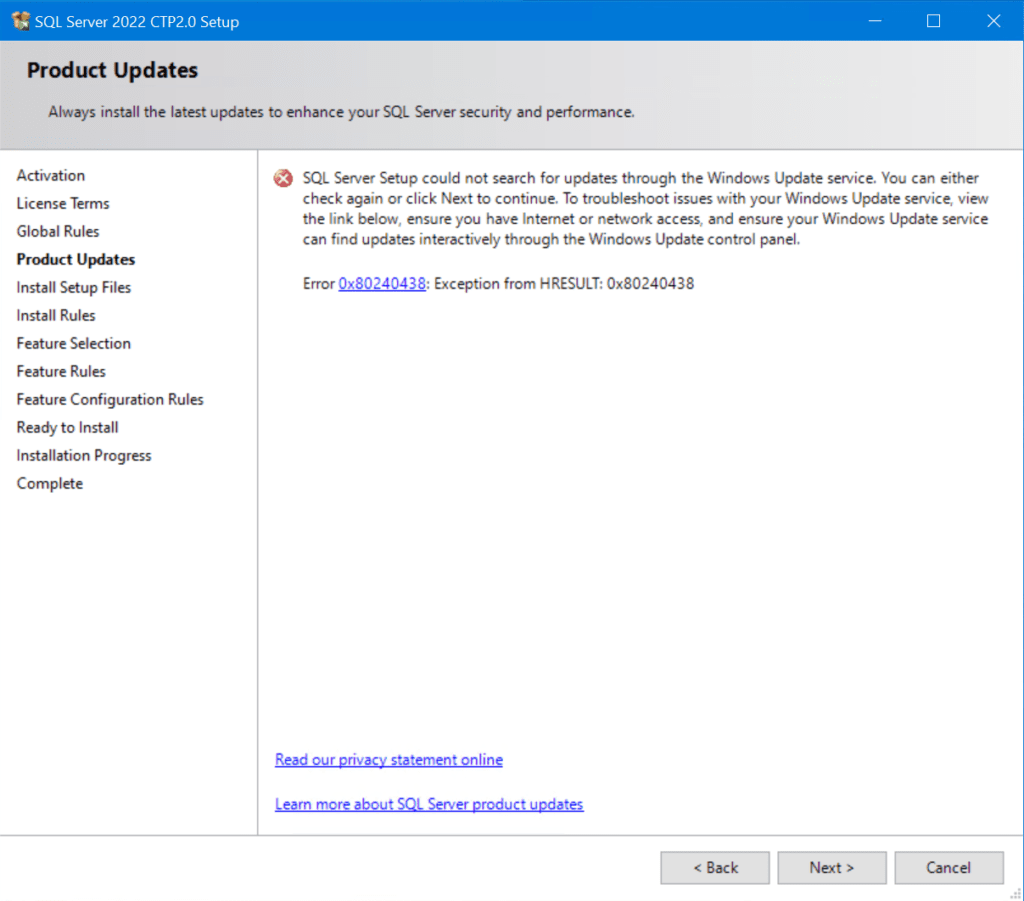
Las siguientes categorías son Instalar archivos de configuración e Reglas de instalación. La primera es pan comido, pero la segunda ejecutará otra comprobación en la configuración actual.
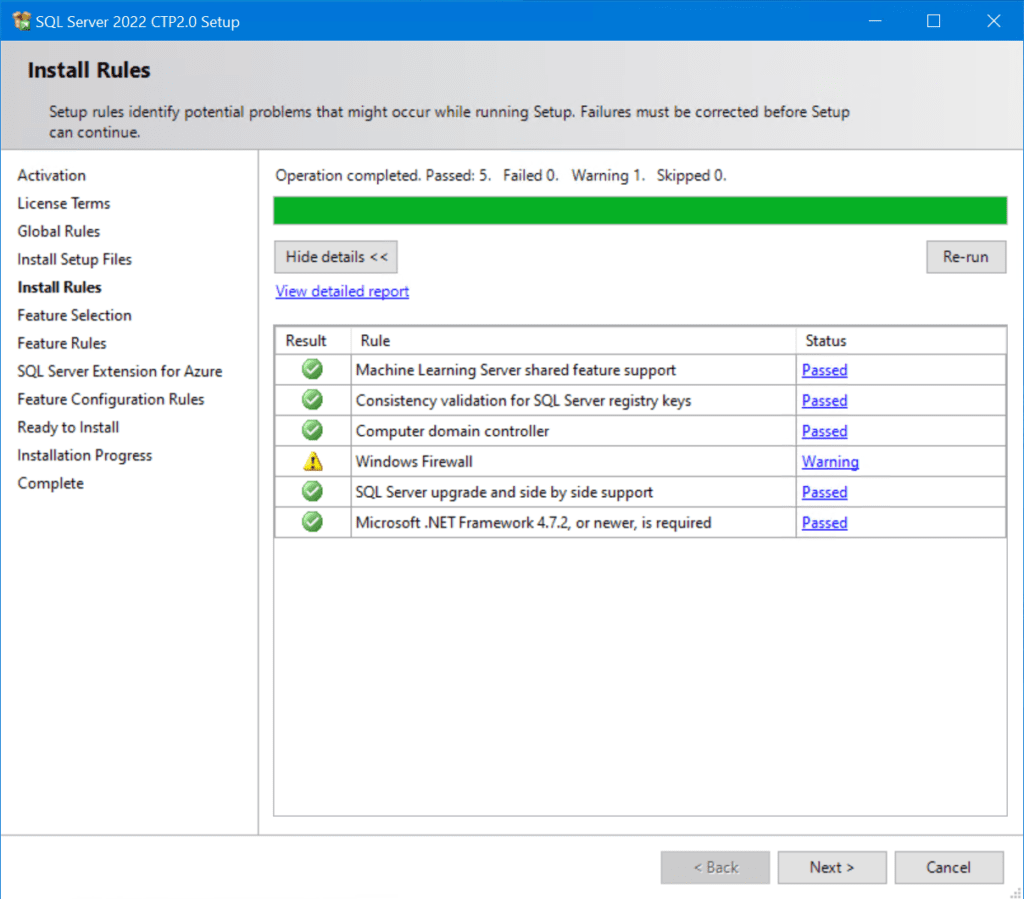
La advertencia en la sección ‘Windows Firewall‘ es normal. Windows Firewall está habilitado en mi servidor (valor predeterminado). Para que el tráfico de SQL y el acceso remoto a SQL funcionen correctamente, es necesario asegurarse de que los puertos adecuados estén abiertos y disponibles.
Luego, llegamos a la fase detallada de ‘Selección de características‘. Aquí hay varias opciones, y definitivamente es cuando entramos en el meollo del programa de instalación.
La característica más común a seleccionar aquí es ‘Servicios de Motor de base de datos‘. Esto proporciona literalmente el servicio para administrar bases de datos SQL en el servidor.
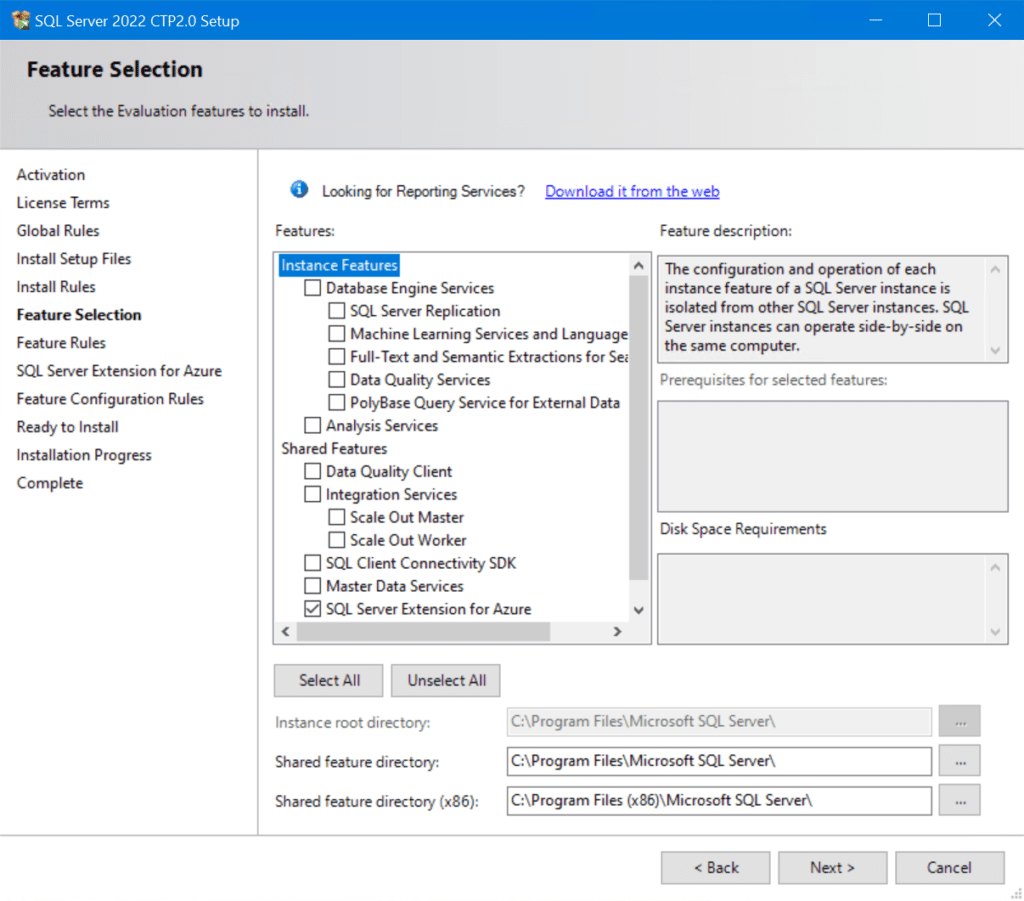
Hay muchas opciones disponibles aquí. Haga clic en cada una para obtener una descripción de la característica. Para los fines de esta publicación, mantendré las cosas relativamente simples y elegiré ‘Servicios de Motor de base de datos‘, y luego clic en Siguiente.
En la pantalla de categoría ‘Configuración de instancia‘, mantendré el nombre de instancia predeterminado (MSSQLSERVER).
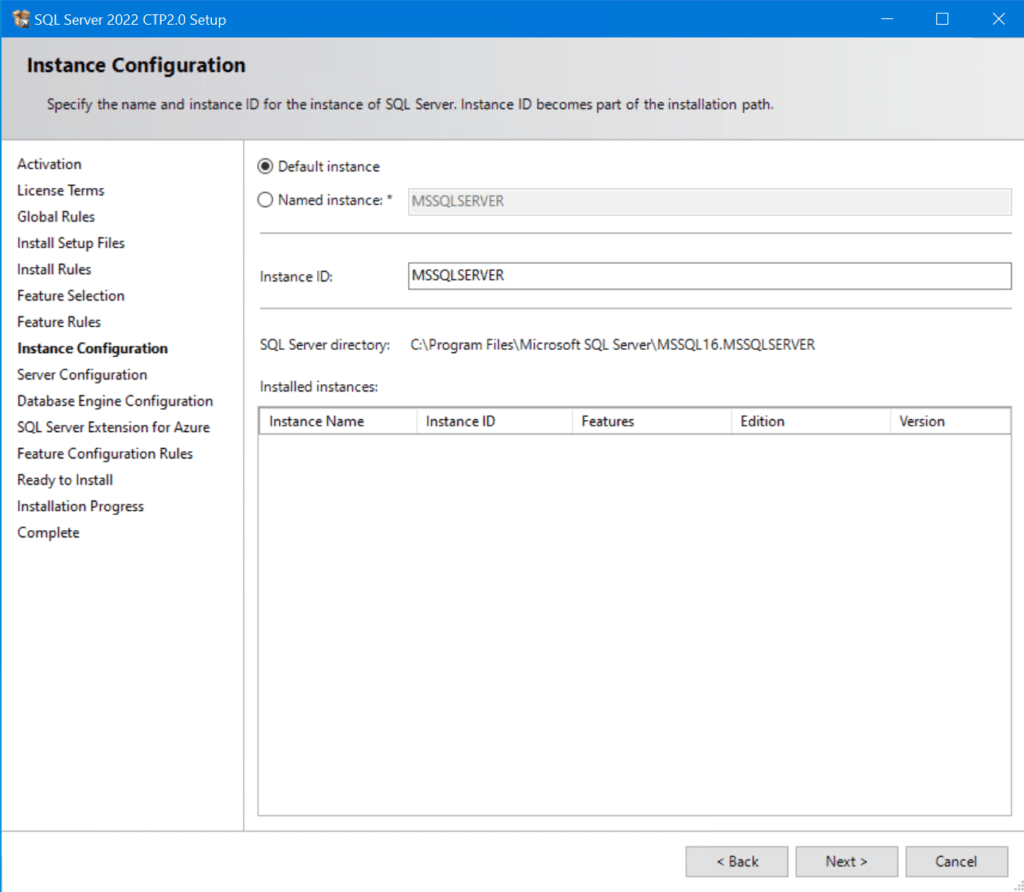
En la pantalla de ‘Configuración del servidor‘, aquí es donde especificará las cuentas de servicio de SQL para los diversos roles de SQL que admiten SQL Server. Le recomiendo encarecidamente que cree una cuenta de servicio para el ‘Motor de base de datos de SQL Server‘. Nuevamente, para mis propósitos aquí, mantendré los valores predeterminados ya que esta configuración seguirá funcionando bien.
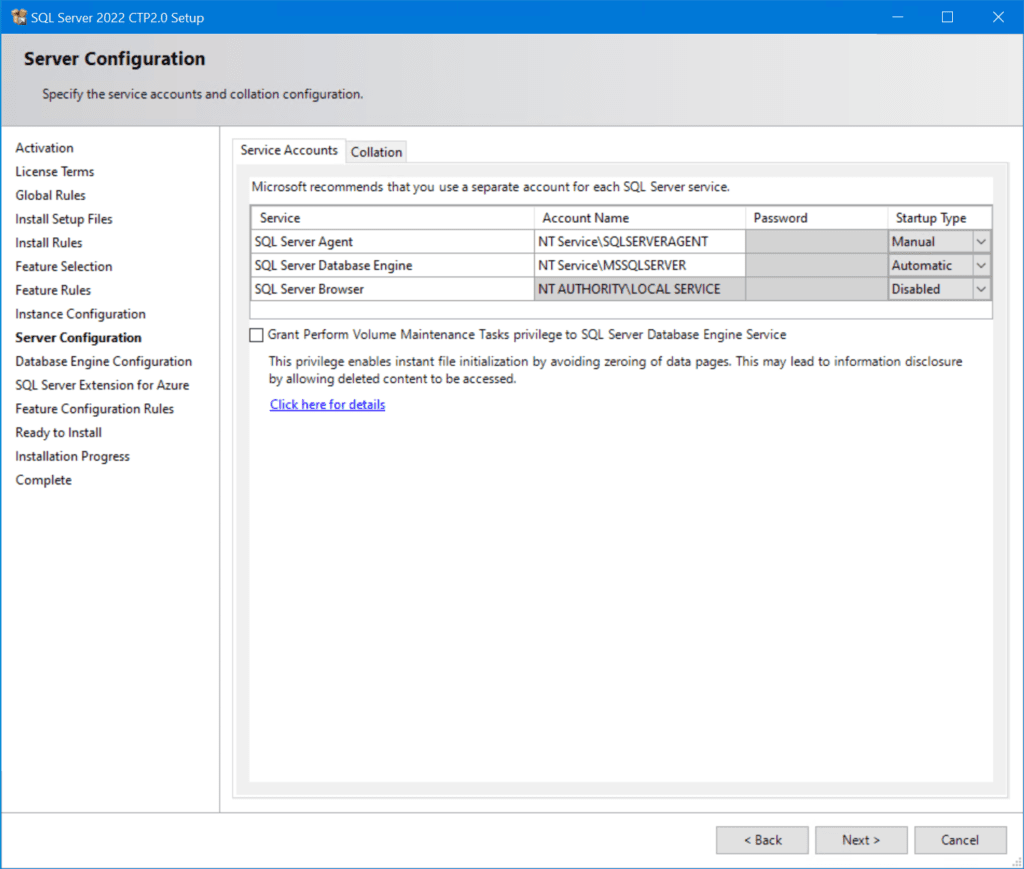
De acuerdo, estamos listos para ajustar el núcleo del servicio del motor de base de datos. En la pantalla de ‘Configuración del Motor de base de datos‘, tenemos varias pestañas para confirmar y hacer cambios.
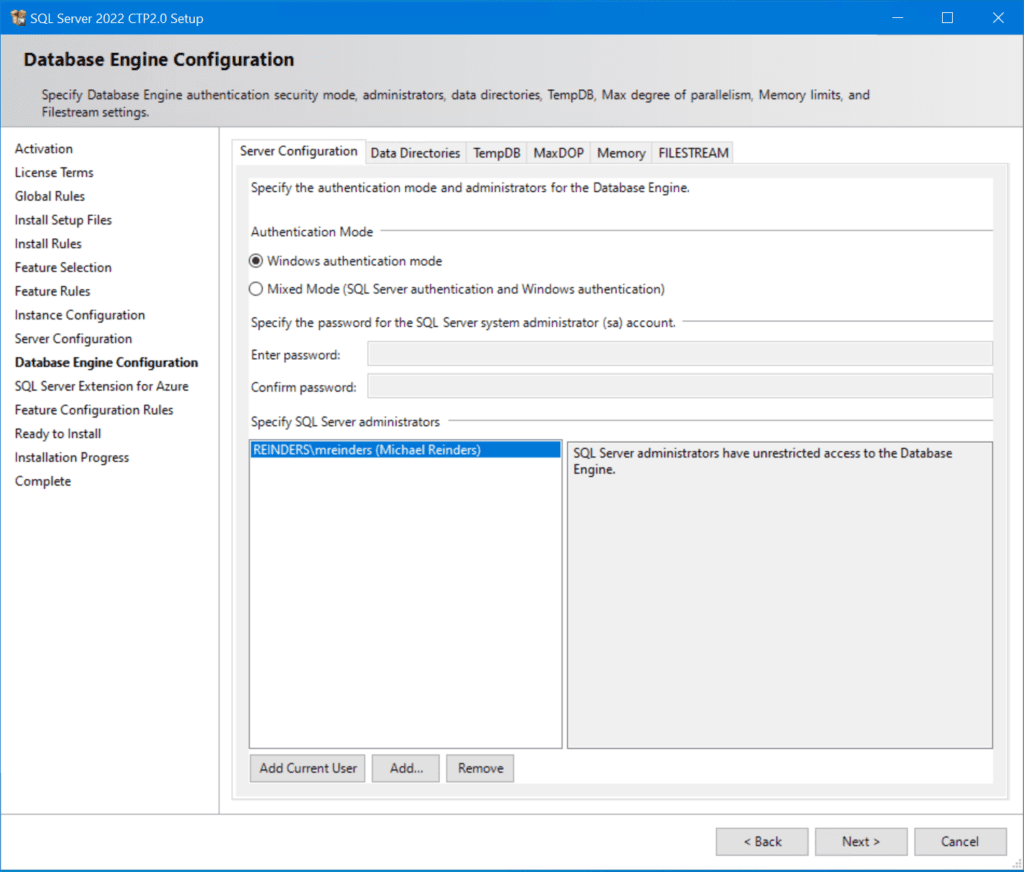
Normalmente, hago clic en el botón ‘Agregar usuario actual’ para añadir la cuenta con la que inicié sesión a la lista de administradores de SQL Server. Nuevamente, esto no será necesario ni siquiera una mejor práctica de seguridad en su entorno. Por ahora, sin embargo, estamos bien.
Puede hacer clic en el botón ‘Agregar…’ para añadir administradores de SQL adicionales. Las opciones de ‘Modo de autenticación’ están fuera del alcance de esta publicación. Puede leer más sobre estas opciones en esta página de soporte.
Haz clic en la pestaña ‘Directorios de Datos‘ en la parte superior. Una vez más, por razones de buenas prácticas, querrás aislar la base de datos de Usuario, la base de datos de registro de Usuario, los directorios de Respaldo, etc. en particiones separadas. Los volúmenes físicos separados son aún mejores si tienes esa opción en tu servidor físico o en tu entorno virtual (o Azure).
A continuación, haz clic en la pestaña ‘TempDB‘ e intenta especificar una unidad alternativa para alojar las bases de datos Temporales. Hay otras opciones disponibles para ajustar aún más SQL Server 2022 según tus necesidades.
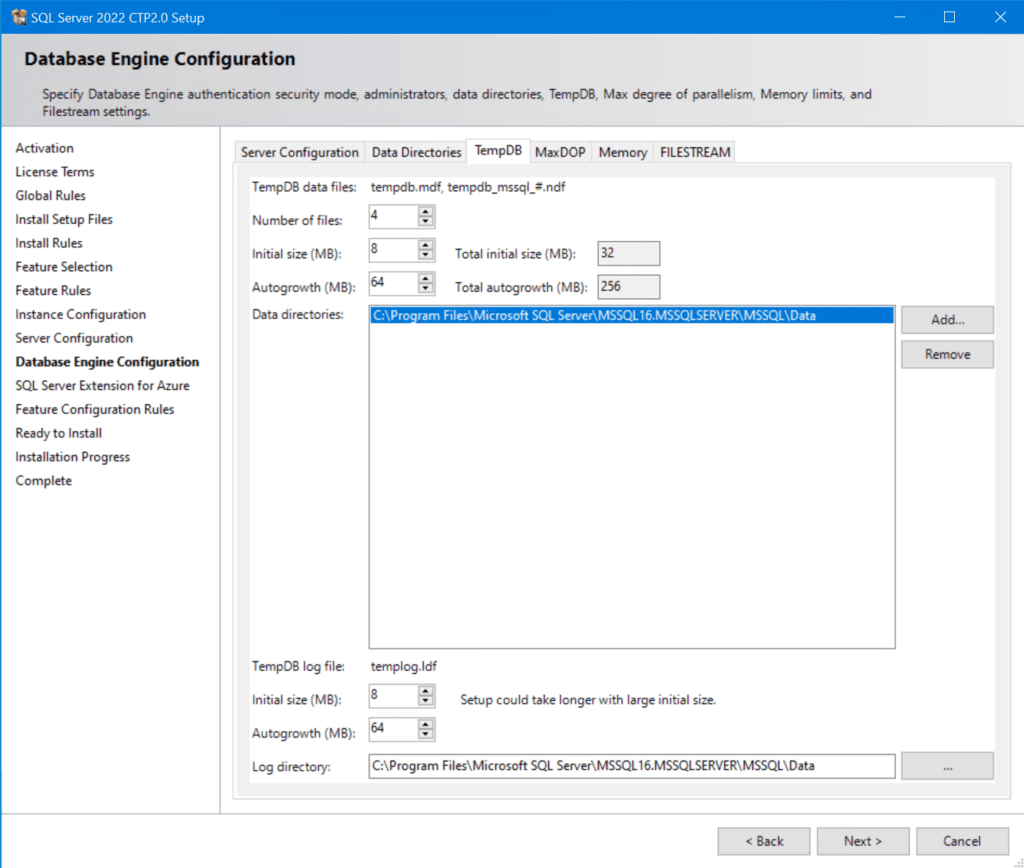
Luego, haz clic en las pestañas ‘MaxDOP‘ y ‘Memoria‘ para ajustar aún más la cantidad de núcleos de CPU lógicos (o vCPU) para esta instancia de SQL Server y la cantidad de memoria que deseas permitir para SQL Server 2022.
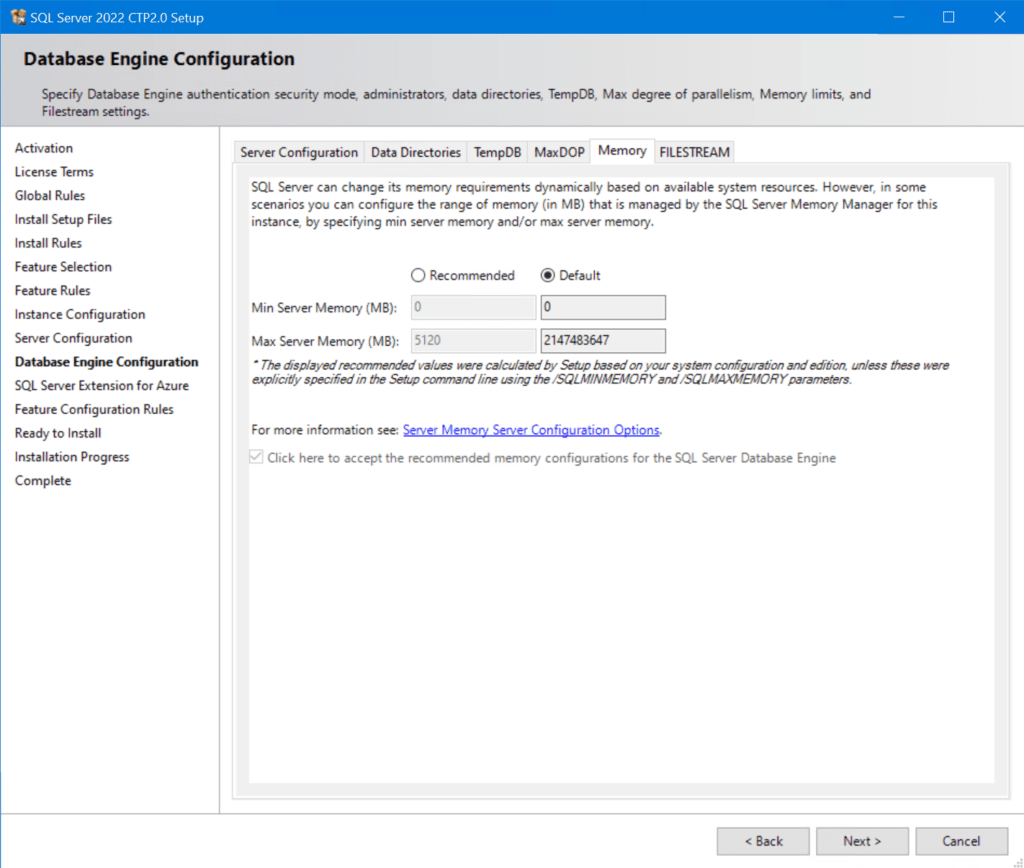
Haz clic en Siguiente y estamos casi listos. ¿Estamos en la pantalla ‘Listo para instalar‘ donde puedes confirmar todo lo que has ingresado para asegurarte de que no te hayas olvidado de nada. También puedes tomar capturas de pantalla aquí para tu documentación y encontrar un archivo .INI en el campo ‘Ruta del archivo de configuración:’ a continuación. Una vez que hayas terminado, haz clic en ¡Instalar!
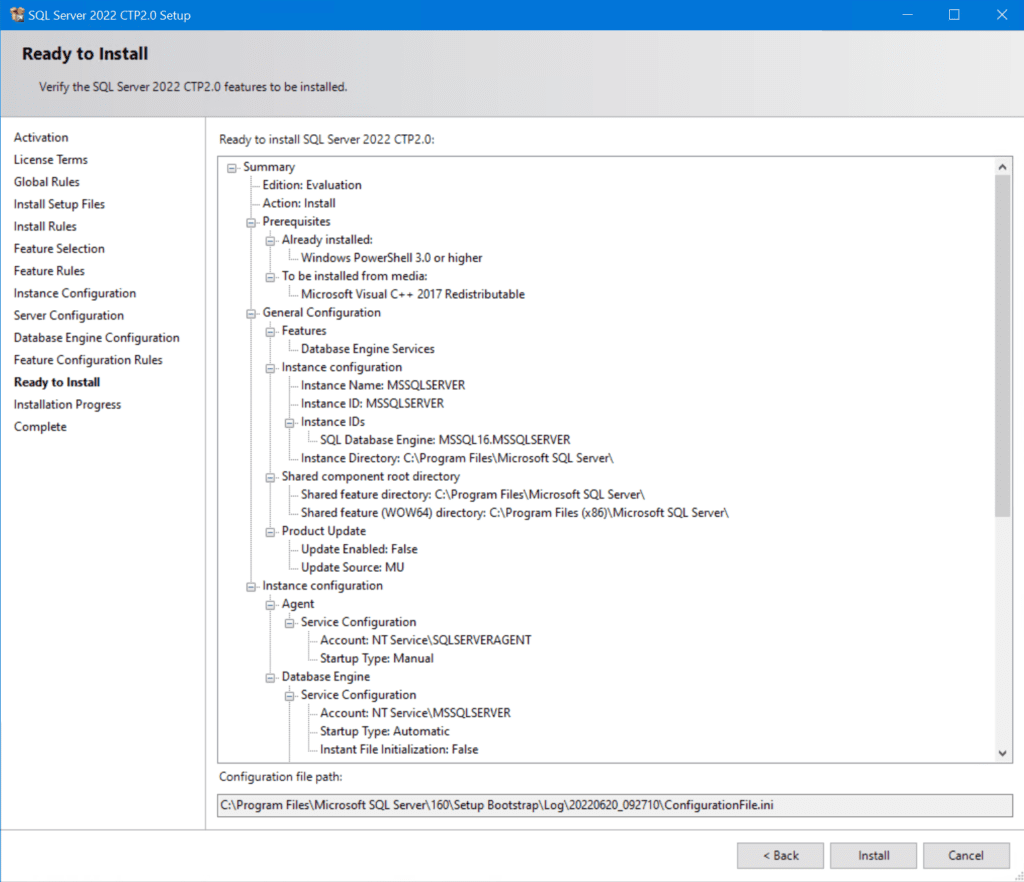
Ahora, en la pantalla ‘Progreso de la Instalación’, SQL Server se está instalando.
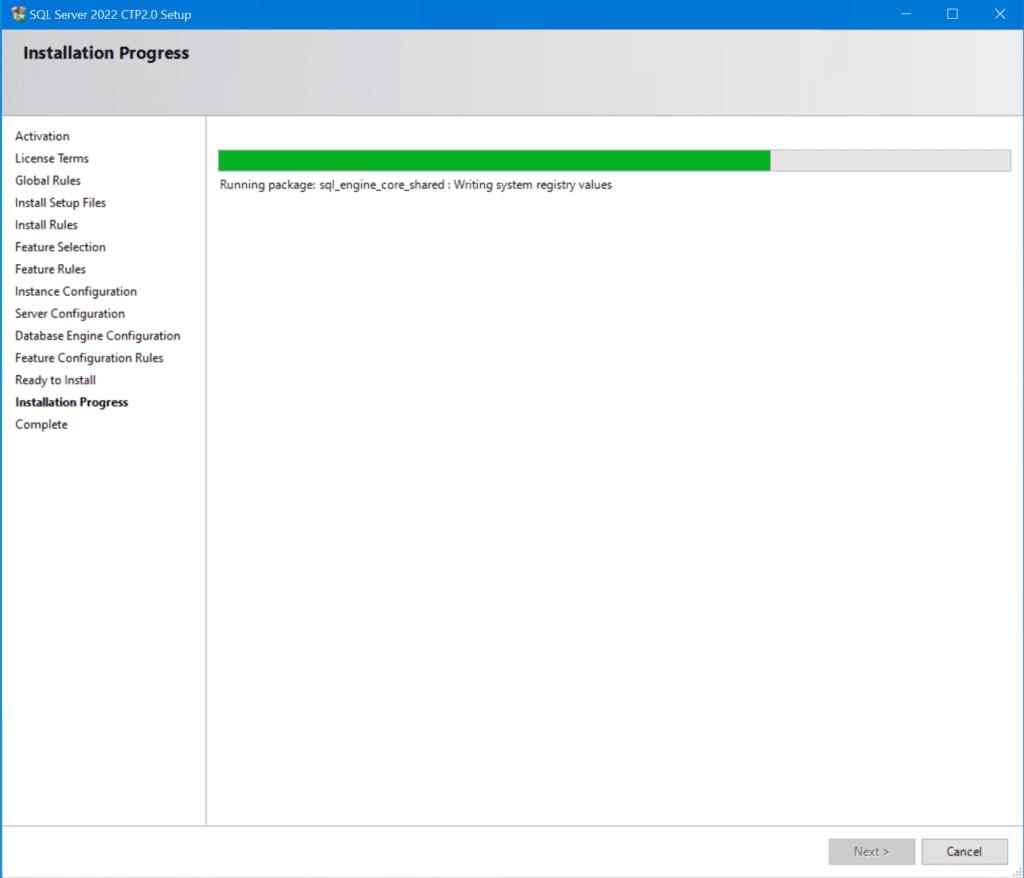
¡Y hemos terminado! ¡Un estado de ‘Completo’ de la Configuración de SQL Server con mucho verde! ?
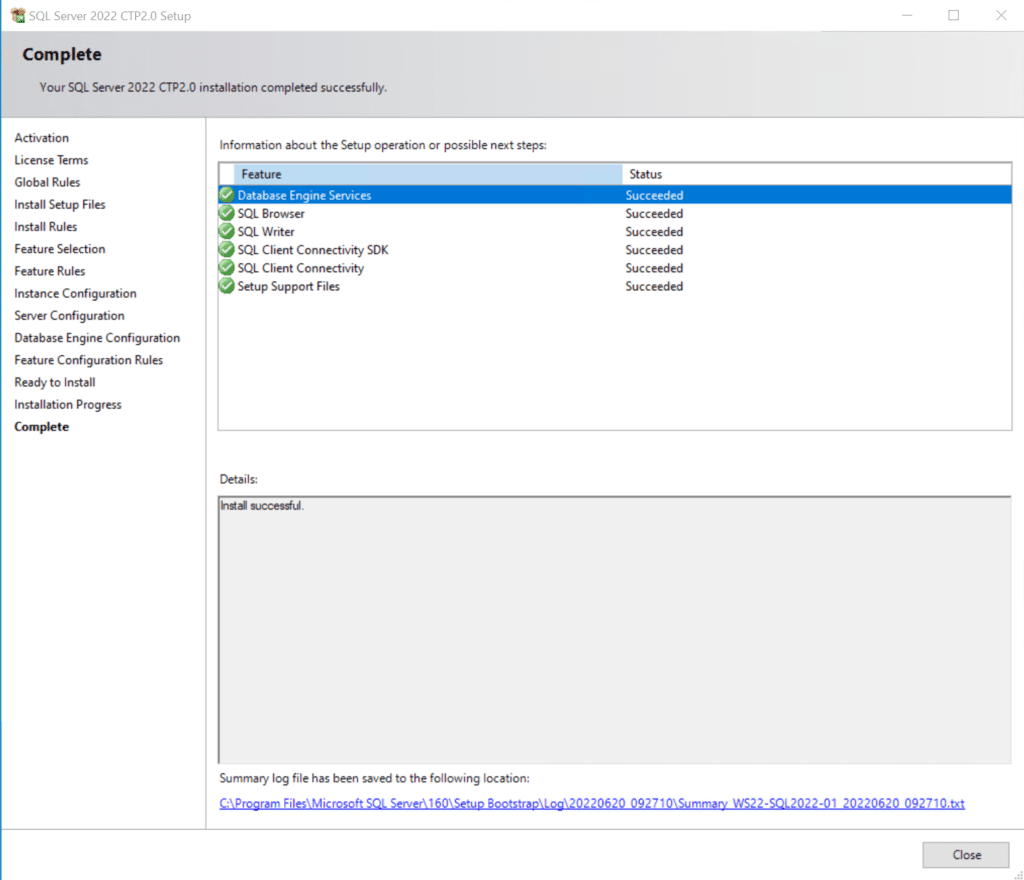
¡Felicidades! Hemos instalado con éxito SQL Server 2022 en nuestro entorno de laboratorio. Bastante elegante, debo decir. Pero realmente, hay mucho poder detrás de SQL Server. Y, por supuesto, hay muchas topologías de SQL que pueden adaptarse a sus necesidades: Configurar Replicación de SQL Server, crear un Windows Failover Cluster para albergar clústeres de SQL redundantes y robustos, y la lista continúa.
Instalando SQL Server Management Studio
Antes de que cerremos, te sugiero que aproveches esta oportunidad para instalar la última versión de la herramienta de gestión para SQL, SQL Server Management Studio (SSMS). Hasta la fecha de esta redacción, la última versión es la 18.12. Sin embargo, necesitarás la versión más reciente, SSMS 19, actualmente en vista previa, para administrar SQL Server 2022. El enlace para descargar SSMS 19 está disponible en esta página.

Inicia el programa de configuración y llegarás a esta pantalla de instalación. Haz clic en Instalar.
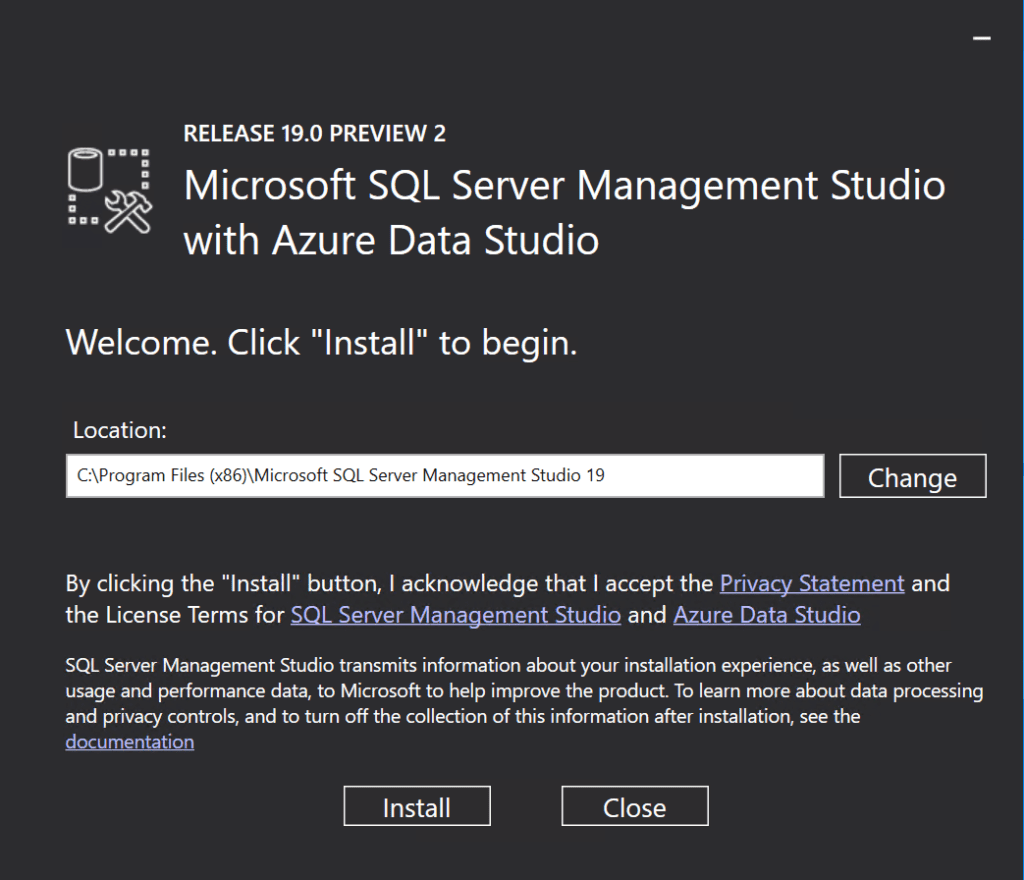
¡Y listo!
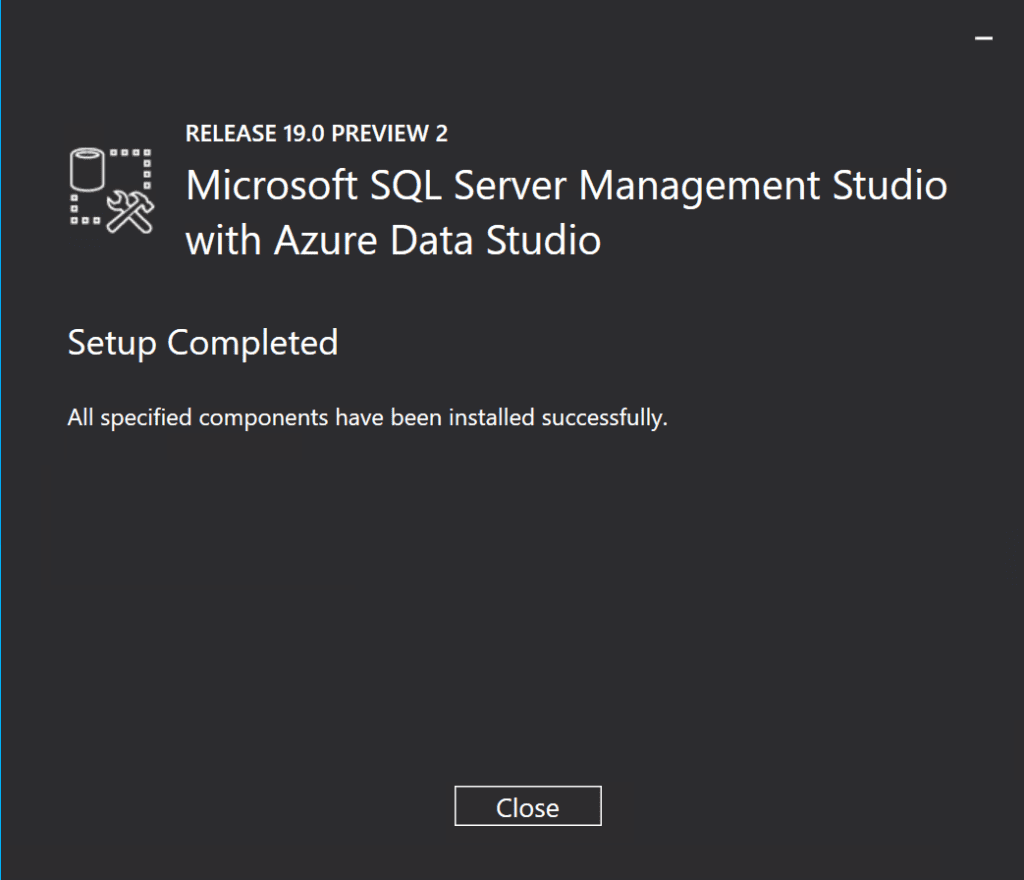
Procédelo a lanzarlo desde el Menú de Inicio.
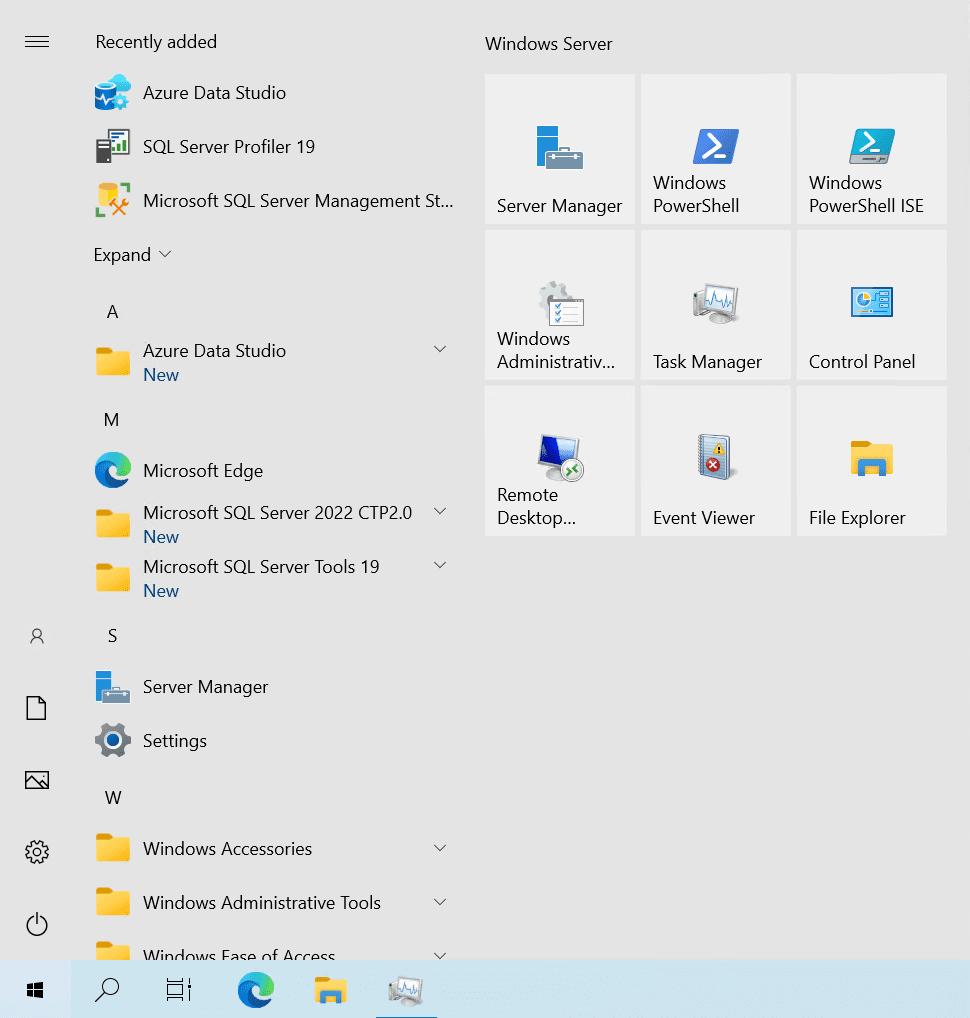
Con los valores predeterminados, puedo hacer clic en el botón Conectar para iniciar sesión en SQL Server con mi cuenta registrada. (Si lo recuerdas, la añadí como administrador de SQL para otorgar este acceso exacto…)
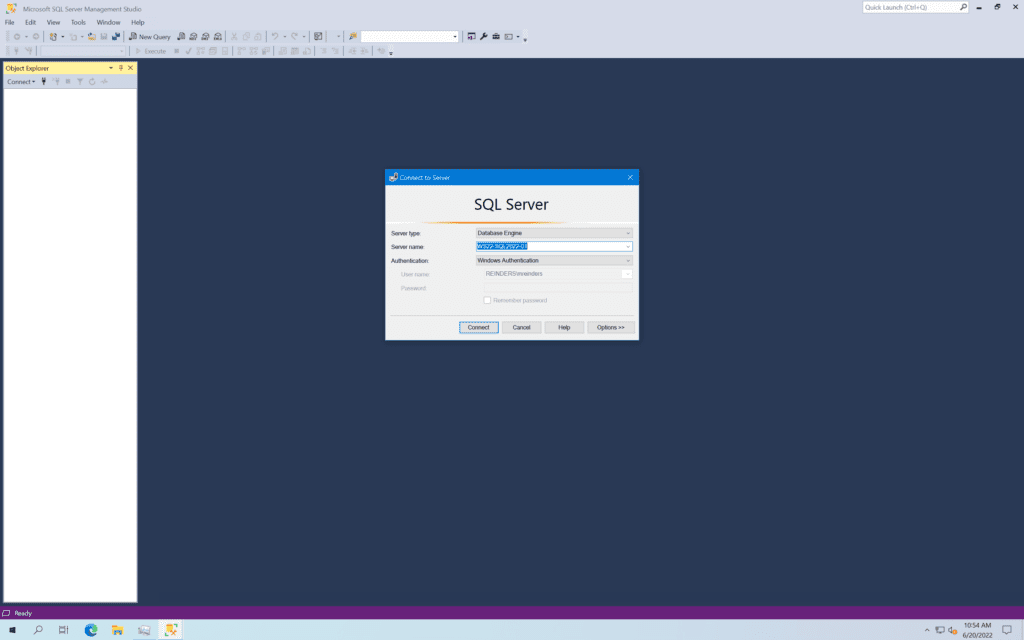
I right-clicked on the name of the server at the top of the Object Explorer window and clicked Properties to get that screen. You can make many configuration changes to SQL Server here.
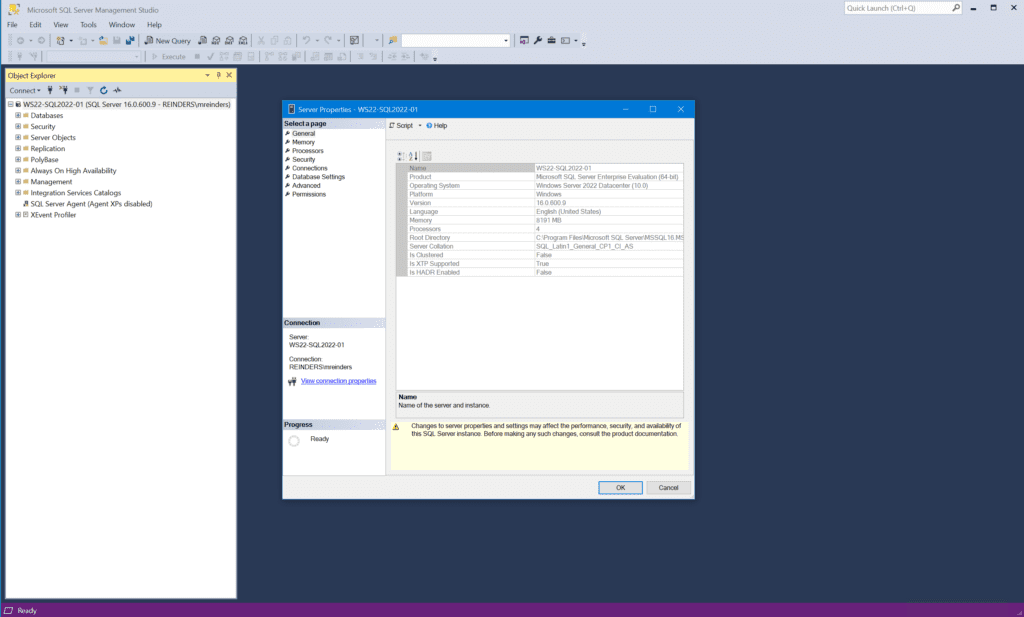
Conclusión
Gracias por leer. Espero que esto te ayude en tu camino hacia SQL Server 2022 en los próximos meses y años. ¡Por favor, deja un comentario o pregunta abajo!
Artículos Relacionados:













